Jak ponownie zainstalować oprogramowanie próbne po upływie okresu próbnego
większość ważnych i cennych programów ma wersję premium. Ale wcześniej zapewniają wersję próbną oprogramowania, która oferuje nam subskrypcję po upływie okresu próbnego. Dzisiaj mamy z nami poradnik, jak ponownie zainstalować oprogramowanie próbne po upływie okresu próbnego. Więc nie marnując więcej, zacznijmy od naszego kompletnego przewodnika.
oprogramowanie generuje wpis w rejestrze w momencie instalacji oprogramowania. Lub, jeśli mówimy po prostu, gdy uruchamiasz oprogramowanie po raz pierwszy, kod oprogramowania generuje plik i zapisuje go do zaszyfrowanej postaci dysku-in, której nie można dalej edytować. Ale nadal istnieje wiele sposobów na ponowne zainstalowanie oprogramowania pociągu na komputerze.
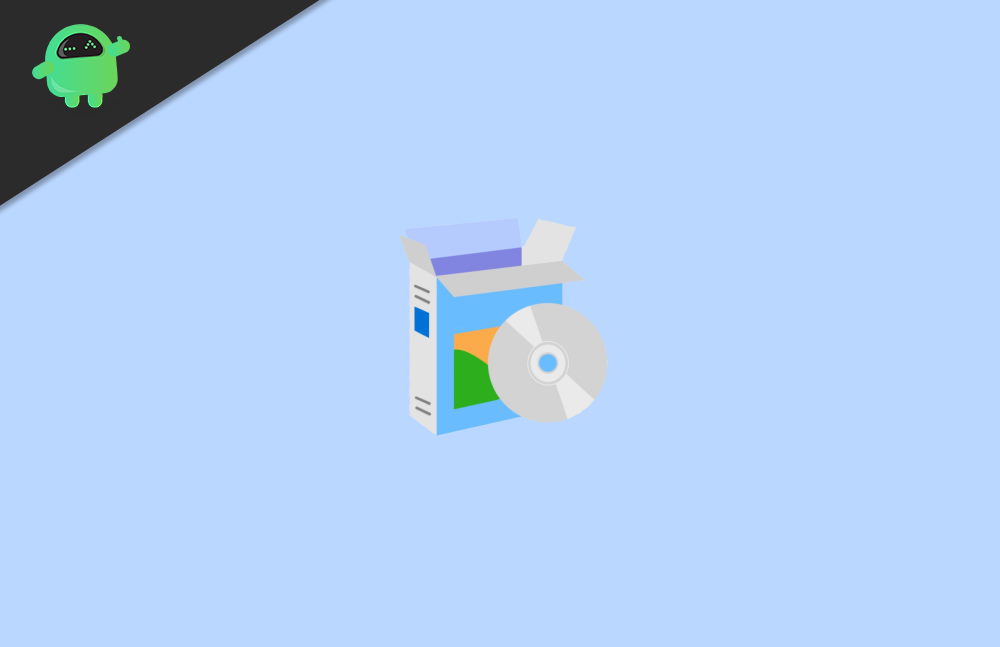
jak ponownie zainstalować oprogramowanie próbne po upływie okresu próbnego
Metoda 1: NirSoft RunAsDate
jest to oprogramowanie, które pozwala przechwycić jądro API oprogramowania próbnego, które wygasło, uruchamiając program w dacie i godzinie określonej przez Ciebie. Oprogramowanie nie robi nic z oryginalną datą i godziną urządzenia. Wstrzykuje tylko datę i godzinę do żądanej aplikacji.
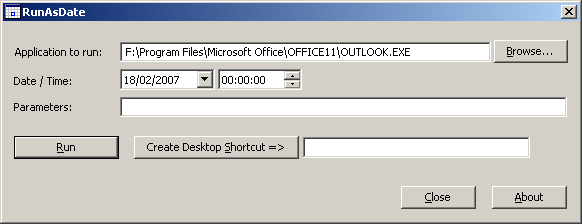
działa na każdym systemie, który ma Windows 2000, Windows XP, Windows Vista, Windows 7, Windows 8, Windows 10.
Metoda 2: Trial-Reset 4.0
jest również znany jako Shareware lub Demoware, lub Trialware pomaga przedłużyć okres próbny dowolnego oprogramowania, ale Trial-Reset 4.0 ma ograniczone funkcje w swojej darmowej wersji. Będziesz musiał kupić klucz licencyjny, aby odblokować wszystkie funkcje. Po prostu czyści klucz rejestru generowany przez ochraniacze, którego zwykle nie można usunąć nawet po odinstalowaniu jakiegokolwiek oprogramowania.
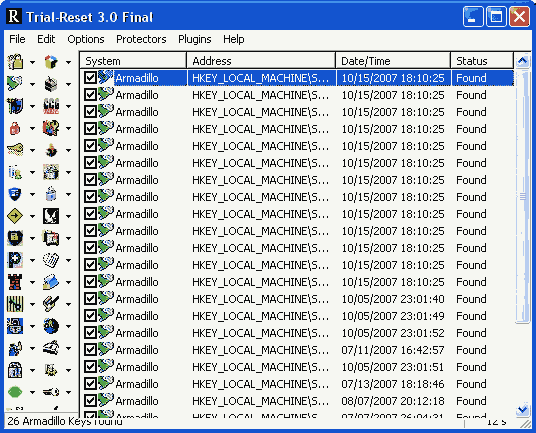
Metoda 3: Usuń dane aplikacji
przejdź do dysku lokalnego C i usuń cały folder instalacyjny z komputera.
Naciśnij Windows + R.
Uruchom okno Otwórz i wpisz % appdata%, jak pokazano na rysunku.
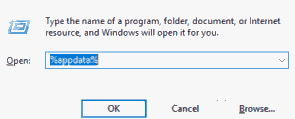
teraz sprawdź folder Appdata, jeśli nazwa oprogramowania istnieje. dla, np. tutaj oprogramowanie ” SQLyog.”
jeśli go znajdziesz, usuń go całkowicie.
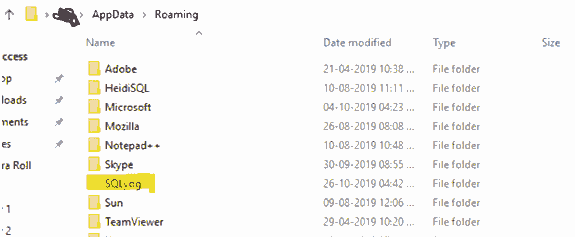
teraz ponownie naciśnij klawisz Windows + klawisz R.
W Run commander wpisz Regedit.
otworzy się nowe okno o nazwie Edytor rejestru.
następnie kliknij HKEY_CURRENT_USER i dotknij menu oprogramowania.
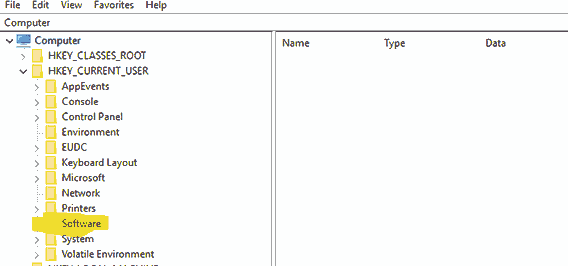
w menu oprogramowanie musisz znaleźć nazwę oprogramowania, które odinstalowałeś z komputera.
teraz Usuń rejestr tego oprogramowania, klikając go prawym przyciskiem myszy.
HKEY_LOCAL_MACHINE->oprogramowanie & HKEY_LOCAL_MACHINE->oprogramowanie->WOW6432node.
Teraz uruchom ponownie komputer.
po zakończeniu tego procesu spróbuj ponownie zainstalować oprogramowanie.
metoda 4: Korzystanie z kopii zapasowej rejestru
postępuj zgodnie z procedurą podaną poniżej:-
Otwórz pasek wyszukiwania okna i wpisz ” Regedit.’
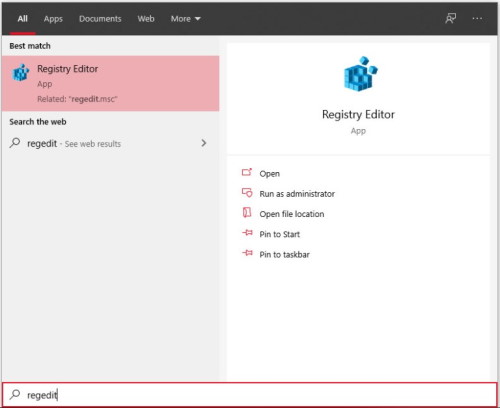
w opcji plik w nowym oknie rejestru i Eksportuj.
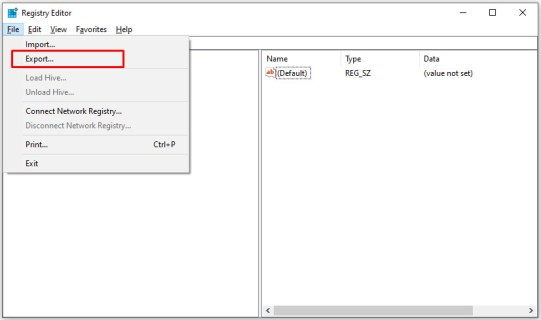
skopiuj plik eksportu gdzie chcesz.
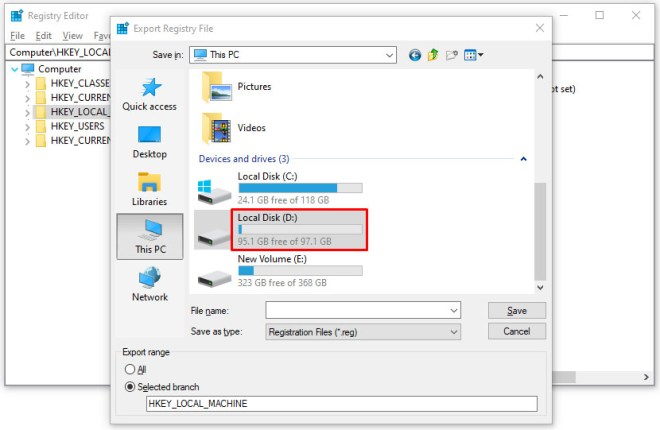
teraz rozpocznij proces instalacji, a po instalacji, pozwala na wygaśnięcie wersji próbnej.
po tym odinstaluj go.
za pomocą „Regedit” otwórz edytor rejestru.
Wybierz plik i zaimportuj go.
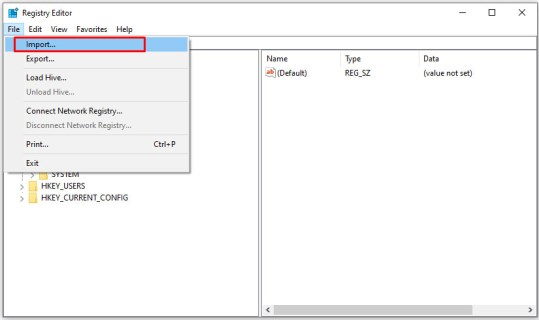
teraz wybierz plik i dotknij ok.
metoda 5: Użyj monitora instalacji
jest to bardzo przydatne oprogramowanie, które rejestruje każde działanie podjęte przez konfigurację lub instaluje program – przesłany plik, zmieniony wpis rejestru lub utworzony. Monitoruje bezpłatną wersję próbną oprogramowania po jego zainstalowaniu, a kiedy za pomocą tego oprogramowania można łatwo usunąć każdy plik związany z tym oprogramowaniem po zakończeniu okresu próbnego.
to są jakieś programy do monitorowania instalacji:-
- Mirekusoft install monitor
- Advanced uninstaller pro
- Primo
- Total uninstall
- Menedżer programów Comodo
- ZSoft Uninstaller
- Ashampoo magical uninstall